Key takeaways
Pros
- Meget hurtig og responsiv
- Let at navigere og bruge
- Kompatibilitet med Zoho Suite
Cons
- Implementeringen var meget problematisk
- Begrænset lagerplads
Kom godt i gang med Zoho Mail e-mail management software
Jeg har egentlig kun rigtig brugt Gmail og Outlook som e-mail management software i hele mit liv, så jeg var lidt spændt på at prøve noget nyt. For at komme i gang gik jeg ind på Zoho Mails hjemmeside og besluttede at oprette en virksomhedskonto.
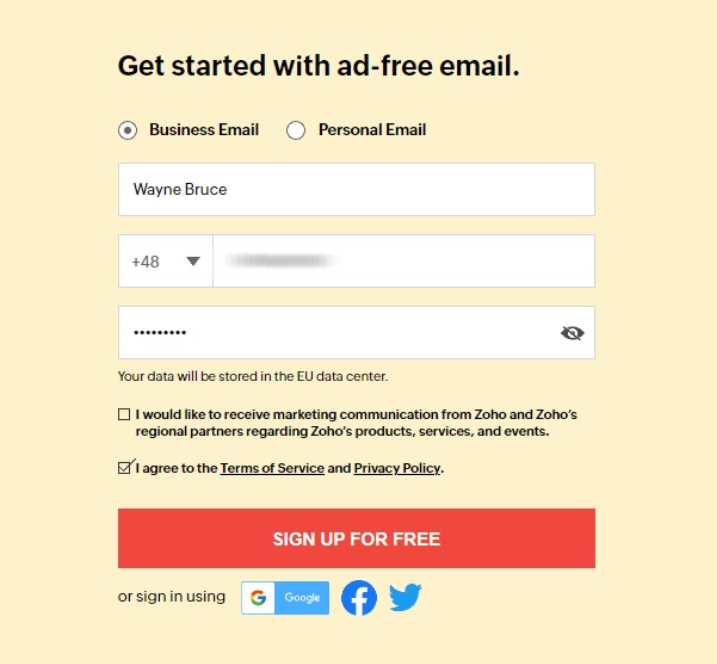
Efter at have tilføjet mit navn, telefonnummer og adgangskode, blev jeg bedt om at bekræfte mit telefonnummer med en engangsadgangskode, som jeg straks modtog på min telefon. Du kan også bruge en e-mailadresse i stedet for et telefonnummer for at modtage din OTP.
Derefter så jeg en side, der viste de forskellige betalingsplaner.
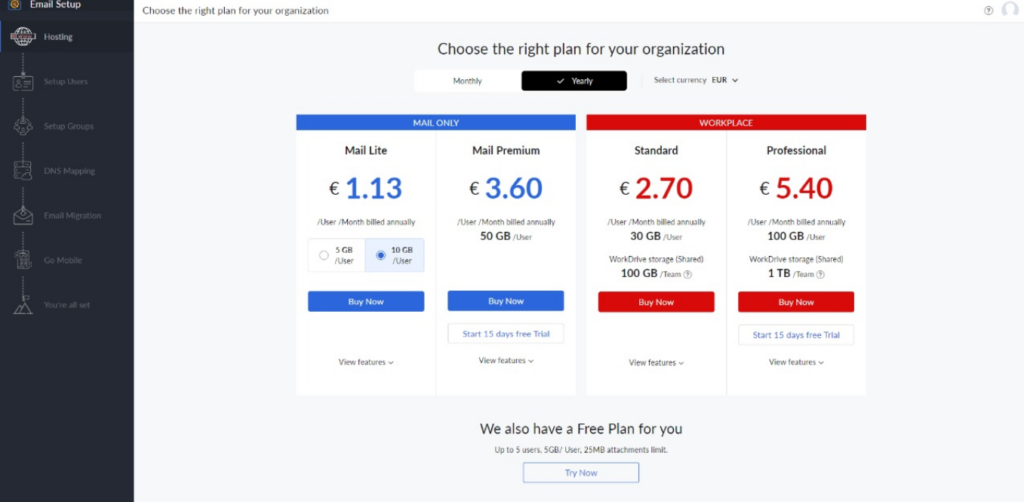
Jeg valgte den gratis mulighed og modtog en uventet serverfejl.
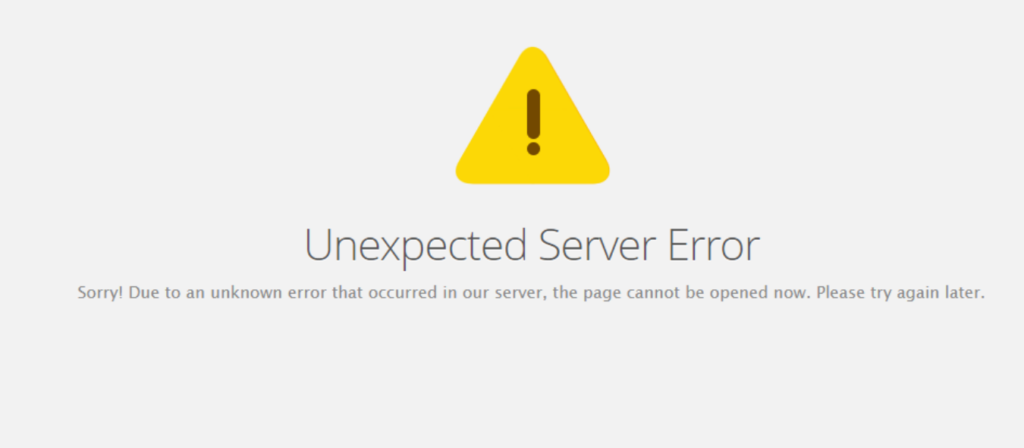
Efter jeg gik tilbage til hjemmesiden for at logge ind igen, blev jeg mødt med en anden fejl.
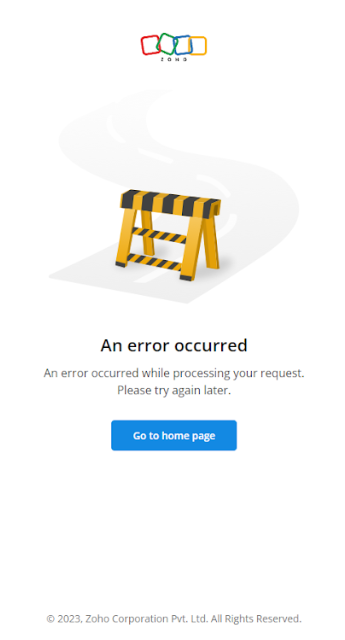
Nu var jeg ved at blive frustreret og usikker på, hvordan jeg skulle fortsætte. På grund af tidligere erfaringer på internettet besluttede jeg at prøve at bruge et privat faneblad. Og voilà! Indlogningsskærmen! Jeg var endelig i stand til at logge ind og prøve denne e-mail-management software.
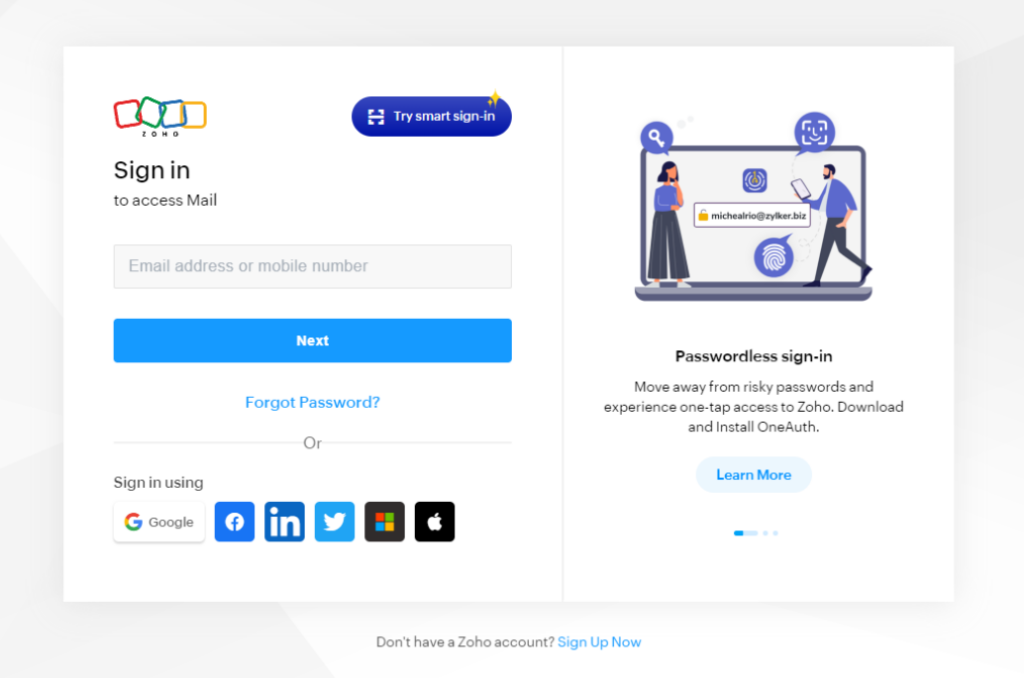
Desværre var jeg ikke færdig med at blive skuffet, da jeg efter at have indtastet mine loginoplysninger modtog endnu en fejl.
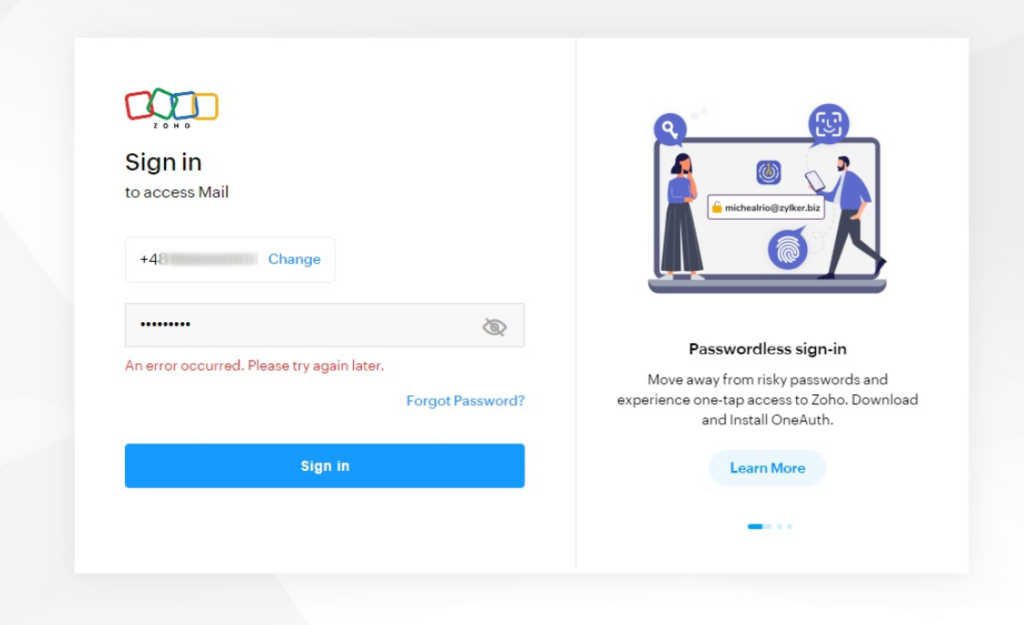
Det siger sig selv, at det var frustrerende og nedslående, men jeg var ikke færdig med at prøve, og jeg ville skrive denne anmeldelse, uanset om de ville have det eller ej.
Mit næste skridt var at oprette en helt ny konto, som jeg endelig kunne logge på og begynde at konfigurere. Fordi jeg ikke har mit eget domæne, var jeg nødt til at vælge en personlig konto, hvilket helt ødelagde formålet med at oprette en virksomhedskonto.
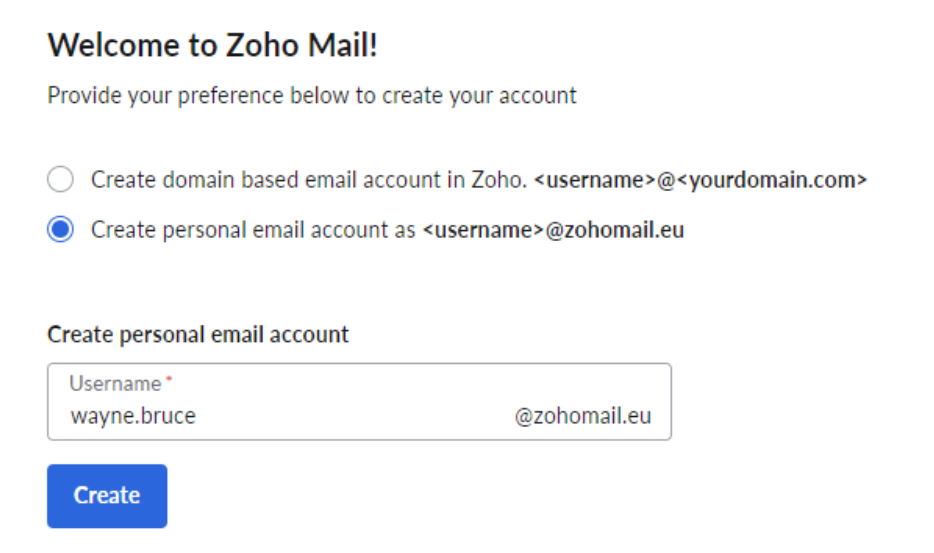
Endelig, efter en proces, der tog meget længere, end den burde have gjort, kunne jeg se min indbakke.
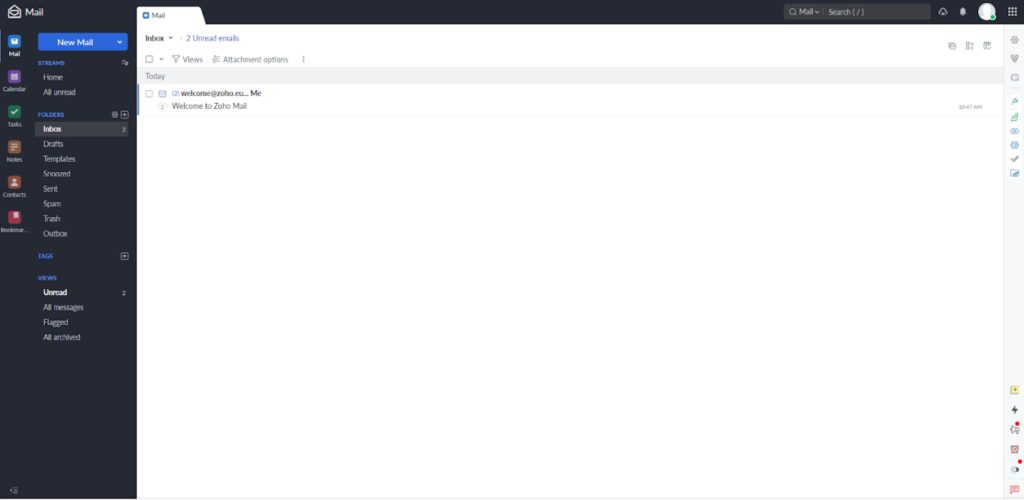
Zoho Mail e-mail management funktioner
Lige fra begyndelsen ledte jeg efter indstillingerne for nattilstand. Efter at have kastet et blik på brugergrænsefladen, bemærkede jeg den højre sidebjælke og den nederste del i særdeleshed.

Her fandt jeg hurtigt indstillingen Night Mode samt nogle andre smarte funktioner såsom Sticky Notes og Reminders.
På den øverste side af højre sidebjælke kan du oprette forbindelse til alle apps i Zoho Suite, samt få adgang til indstillingerne.
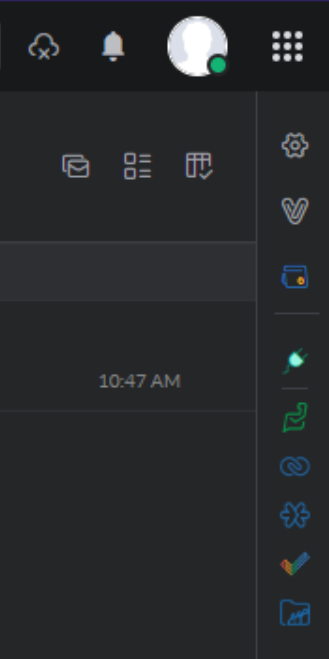
Indstillingsvinduet var en dejlig overraskelse. Det var meget rent og organiseret, hvilket gjorde det super nemt at navigere og finde det, jeg ledte efter. Mit første punkt på dagsordenen var at oprette fraværsmeddelelser. Jeg fandt dem under en meget passende navngivet fane kaldet “Out of Office”.
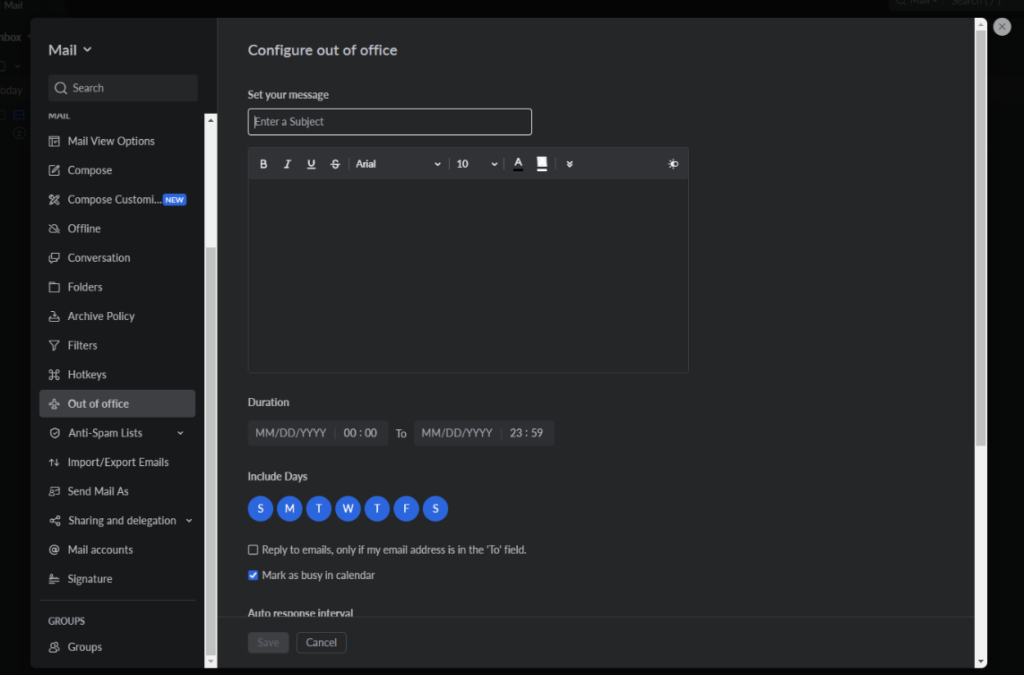
Du kan lave alle de sædvanlige konfigurationer vedrørende dage og tider, samt kun svare på de e-mails, der blev sendt til dig og ikke dem, du bare fik en kopi af.
En anden funktion jeg fandt, som vil være interessant for virksomheder, er evnen til at tilføje flere e-mail-konti, man kan administrere inden for den samme browserfane. Du kan også oprette forskellige konti til indgående og udgående e-mails. IMAP-konti er dog kun tilgængelige for premium-brugere.
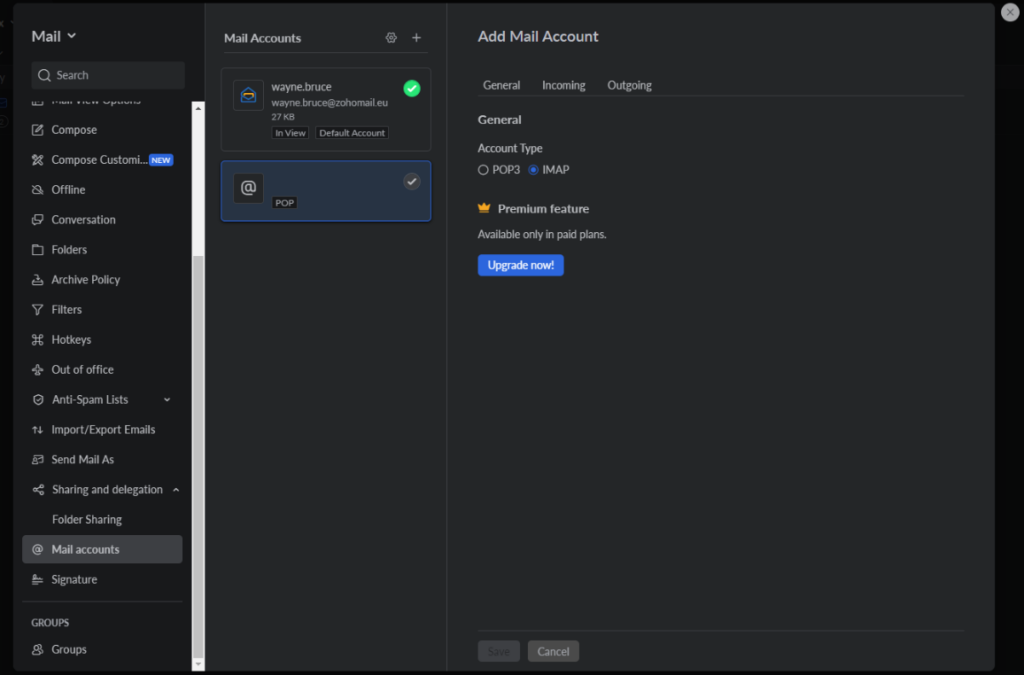
Under den samme fane kan du også konfigurere videresendelse af e-mail, hvilket ville være en væsentlig funktion for alle virksomheder nu til dags. Det er meget nemt at konfigurere, men desværre lod min gratis konto mig kun oprette én konto at videresende til.
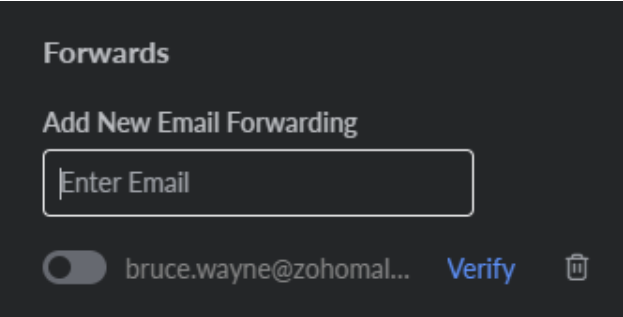
Zoho Mail har alle de grundlæggende funktioner, du kunne tænke dig fra din e-mail management, og du kan sikkert få endnu mere ud af det, hvis du allerede bruger apps fra Zoho Suite.
At bruge Zoho Mail email management software funktioner
Softwaren føltes super responsiv og grænsefladen mindede om den mest populære e-mail management software på markedet, så det var nemt at navigere.
Der var især to ting, jeg kunne lide. En af dem var Tab-systemet, som Zoho Mail brugte. Da jeg arbejdede på min første e-mail, bemærkede jeg, at kladden blev åbnet i en ny fane, og indbakken var i sin egen fane. At skrive e-mailen og tilføje en vedhæftet fil var ligetil.
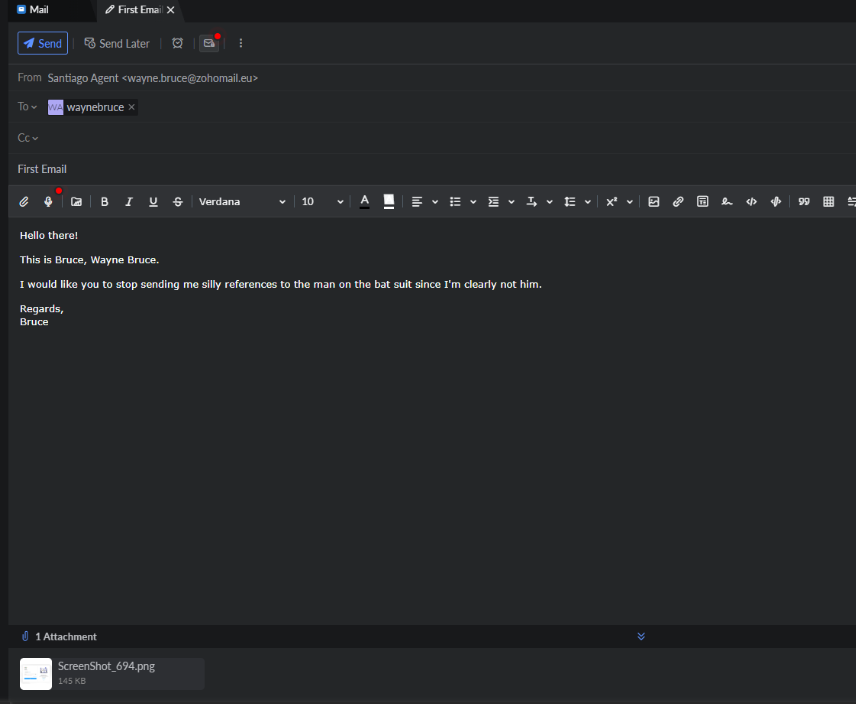
Ikke overraskende modtog jeg min e-mail med det samme, og så fandt jeg det andet, jeg kunne lide ved dette værktøj. Da jeg åbnede e-mailen, åbnede den sig som et slags vindue, der gjorde det muligt for mig at se e-mailen og min indbakke på samme tid.
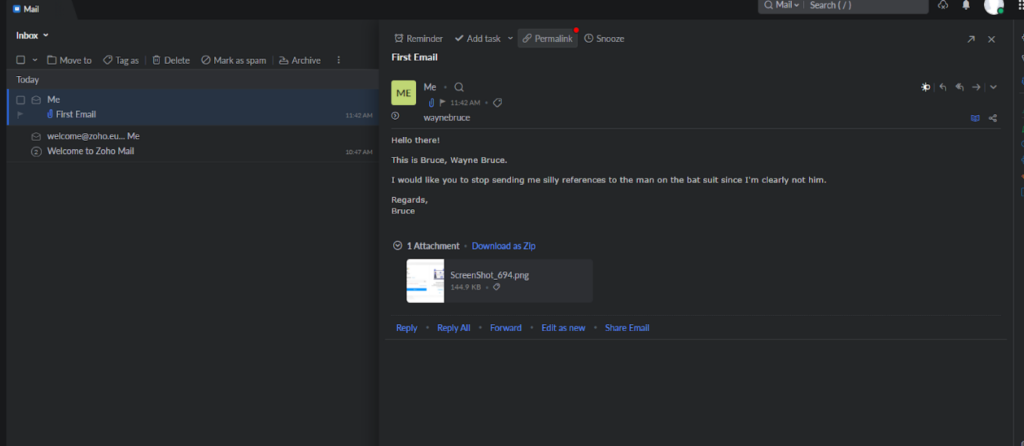
Zoho Mail e-mail management funktioner priser
Zoho Mail er gratis; Du skal dog have dit eget domæne for at oprette en virksomhedskonto. Forståeligt nok har den gratis version visse begrænsninger, men den giver brugeren mulighed for at få en fornemmelse af softwaren, før de forpligter sig til et køb. Bortset fra det har Zoho Mail tre prisniveauer: Mail Lite, Mail Premium, og Workplace.
Mail Lite
Det koster €0,90/bruger/måned, der faktureres årligt for 5 GB lagerplads pr. brugerversion, og €1,13/bruger/måned, der faktureres årligt for 10 GB lagerplads pr. brugerversion. Begge versioner kommer med adgang til mobilapps, 250 MB vedhæftede filer, domæne aliasser og meget mere.
Mail Premium
Dette niveau koster 3,60 €/bruger/måned faktureret årligt og indeholder alt, der tilbydes i Mail Lite-versionen plus kæmpe vedhæftede filer op til 1 GB, arkivering og eDiscovery, e-mail-sikkerhedskopiering og -gendannelse, White labeling og S-MIME.
Workplace
Dette niveau starter ved 3 €/bruger/måned faktureres årligt og indeholder ikke kun e-mail-management funktioner, men også online office apps, herunder en online filhåndtering, online tekstbehandling, online regneark, online mødesoftware og meget mere.
Konklusion
På trods af den vanskelige start, endte jeg med at kunne lide Zoho Mail. For en person, der for det meste har brugt det mest populære e-mail management software, var det en forfriskende oplevelse. Det har alt, hvad du ville forvente af gratis e-mail-software, og det har endda en ganske overkommelig prisstruktur. Softwaren var hurtig og responsiv, brugergrænsefladen var ren og nem at navigere i, og indstillingsvinduet var tydeligt mærket, hvilket gjorde det nemt at finde det, jeg ledte efter. Det havde endda nogle originale måder at præsentere e-mail-udkast og læsning på.
En anden vigtig ting jeg vil fremhæve er, at Zoho Mail klart er beregnet til at blive parret med alle de andre apps i Zoho Suite. Selvom det ikke forringer oplevelsen at være en del af Suiten, kan man kun forestille sig, at integrationen af alle disse apps kan forbedre brugernes arbejdsgang markant.
For at opsummere dette er Zoho Mail en solid e-mail management software, der har alt, hvad du sandsynligvis kunne ønske dig, forudsat at du kommer igennem den vanskelige implementeringsfase.
Frequently Asked Questions
Jeg har problemer med at få adgang til kontrolpanelet.
For at få adgang til dit Zoho Mail Control Panel kan du logge ind med dine Admin eller Super Admin legitimationsoplysninger, eller alternativt kan du klikke på dit profilbillede i øverste højre hjørne af din mailboks og vælge indstillingen Control Panel.
Hvorfor er min konto blokeret, og hvordan fjerner jeg blokeringen?
Der er to hovedårsager til, at din konto kan blive blokeret: Overskridelse af lagergrænsen for din konto eller registrering af mistænkelig spamaktivitet på din konto.
Jeg har problemer med at tilføje et e-mail-alias.
Gå til til afsnittet Users i venstre side i Admin Console, og vælg derefter den specifikke bruger, som du ønsker at konfigurere e-mail-aliaset for. Fra topmenuen på brugerens side skal du vælge Mail Settings. Klik på E-mail alias i menuen til venstre. Indtast det ønskede aliasbrugernavn og vælg det domæne, du vil knytte dit alias til, og klik derefter på knappen +. Som standard sendes alle e-mails fra din primære e-mailadresse. Hvis du vil ændre den primære adresse, skal du holde markøren over det oprettede e-mail-alias og klikke på “Set as mailbox address” og derefter bekræfte ændringen ved at klikke på “Change” på pop op-bekræftelsen.

 Български
Български  Čeština
Čeština  Deutsch
Deutsch  Eesti
Eesti  Español
Español  Français
Français  Ελληνικα
Ελληνικα  Hrvatski
Hrvatski  Italiano
Italiano  Latviešu
Latviešu  Lietuviškai
Lietuviškai  Magyar
Magyar  Nederlands
Nederlands  Norsk bokmål
Norsk bokmål  Polski
Polski  Română
Română  Русский
Русский  Slovenčina
Slovenčina  Slovenščina
Slovenščina  简体中文
简体中文  Tagalog
Tagalog  Tiếng Việt
Tiếng Việt  العربية
العربية  English
English  Português
Português 






















